Utilisez Slmgr pour installer, désinstaller, activer, afficher ou étendre la licence Windows
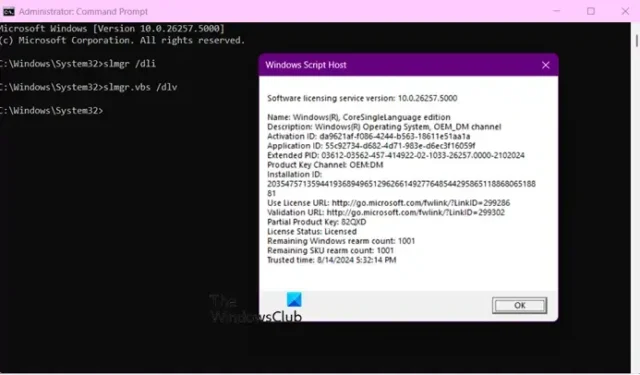
L’ outil de gestion des licences logicielles ou Slmgr vous permet de gérer et de contrôler les licences et l’activation de votre système Windows. Dans ce guide, nous verrons comment utiliser Slmgr pour installer, désinstaller, activer, afficher ou étendre la licence Windows.
Comment utiliser Slmgr sous Windows 11/10
Étant donné que Slmgr gère les licences Windows, nous pouvons l’utiliser pour gérer l’activation de Windows. Il se trouve dans le dossier System32, vous devrez donc exécuter l’invite de commande en mode élevé ou administrateur pour accéder à cet utilitaire. Pour ce faire, appuyez sur Win + R, tapez « cmd » et appuyez sur Ctrl + Shift + Esc. Lorsque l’invite UAC apparaît, cliquez sur Oui pour confirmer.
Utilisez Slmgr pour afficher la licence Windows
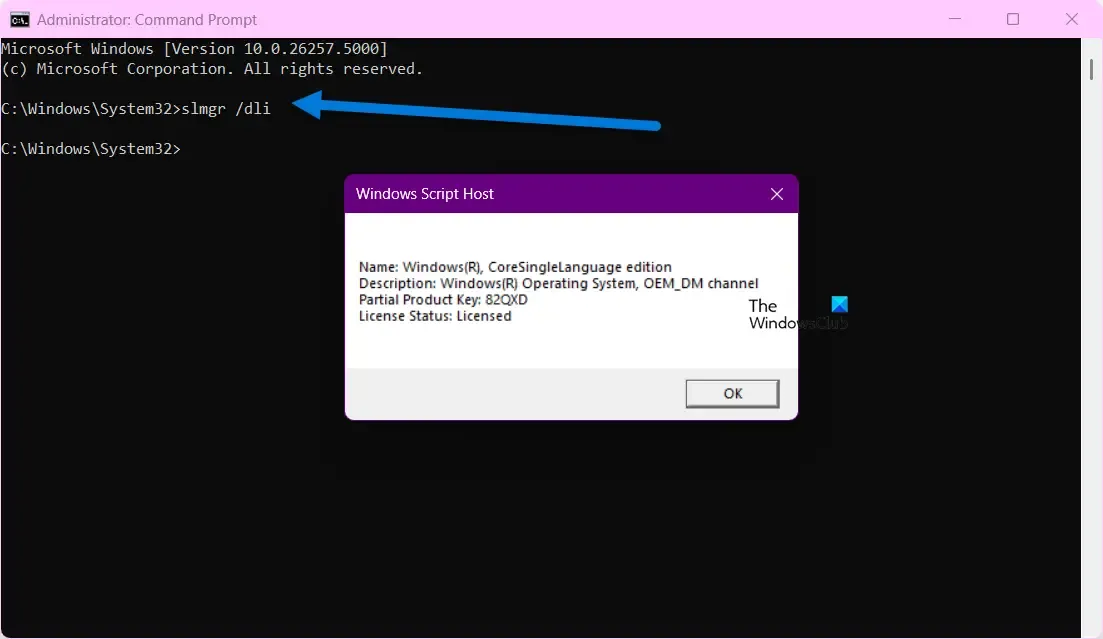
Commençons par utiliser la commande Slmgr pour accéder à vos informations de licence. Pour ce faire, exécutez la commande suivante dans CMD.
slmgr /dll
La commande vous donnera une description détaillée des informations de votre licence ainsi que la clé de produit partielle.
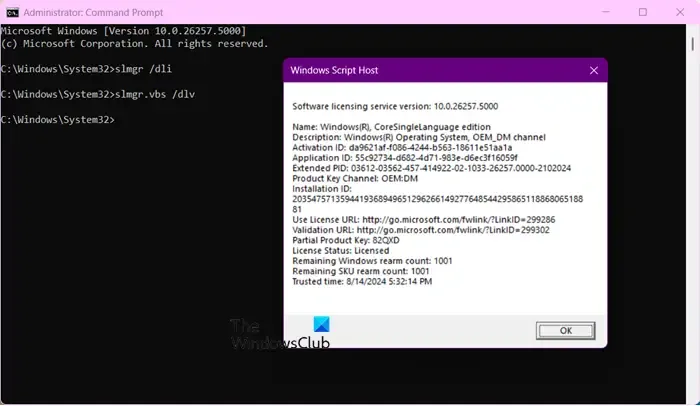
Cependant, si vous souhaitez des informations détaillées incluant l’ID d’activation, le PID étendu, l’ID d’installation, le réarmement Windows restant et le nombre de WeU, ainsi que quelques autres détails en plus de ce qu’affiche l’option /dli, vous devez utiliser l’option /dlv .
Alors, allez-y et exécutez slmgr.vbs /dlvla commande.
Vous pouvez également utiliser l’option /xpr avec l’utilitaire slmgr pour savoir quand votre licence expirera. La commande ressemblerait à ceci
slmgr /xpr
C’est ainsi que vous pouvez utiliser l’outil de gestion des licences logicielles pour vérifier l’état de la licence.
Activer ou désactiver la licence Windows à l’aide de Slmgr.exe
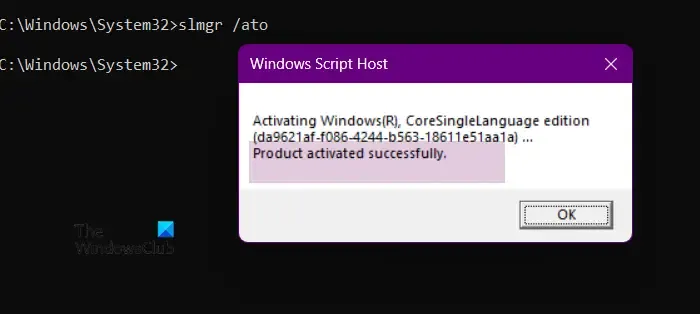
Vous pouvez également activer le système d’exploitation Windows à l’aide de l’utilitaire Slmgr. Vous pouvez activer Windows à l’aide de deux méthodes : l’activation en ligne et l’activation hors ligne. L’activation en ligne est généralement recommandée lorsque des messages d’erreur s’affichent lorsque vous essayez d’activer votre système d’exploitation à partir des paramètres Windows.
Exécutez la commande suivante pour l’activation en ligne
slmgr /ato
Exécutez la commande suivante pour l’activation hors ligne
slmgr /dti
Exécutez la commande suivante pour activer à l’aide de l’ID d’activation
slmgr /atp <Activation-ID>
Vous pouvez appeler Microsoft et obtenir l’ID d’activation.
Avec l’aide de l’outil Slmgr, vous pouvez activer et désactiver Windows. Pour désactiver Windows, exécutez la commande suivante.
slmgr /upk
Installer et désinstaller la clé de produit Windows à l’aide de Slmgr
Si vous disposez d’une nouvelle licence et souhaitez l’installer, vous devez désinstaller votre clé de produit existante. La plupart des clés de produit Windows sont associées à un ordinateur spécifique. Cependant, il est possible de transférer la clé vers un autre ordinateur dans certaines situations, même si cela peut nécessiter de contacter Microsoft pour valider le changement de matériel.
Pour désinstaller la clé de produit , vous pouvez exécuter la commande dans l’invite de commande.
slmgr /upk
Maintenant, exécutez la commande mentionnée ci-dessous pour supprimer l’entrée de registre associée .
slmgr /cpky
Après avoir supprimé la clé de produit, nous pouvons continuer et activer votre système (en utilisant la commande ci-dessous) et le réinstaller en utilisant la commande ci-dessous.
slmgr.vbs /ipk <Product-Key>
Utilisez Slmgr pour étendre la licence Windows
Vous pouvez étendre la licence Windows à l’aide de l’utilitaire slmgr. Pour ce faire, nous devons renouveler le réarmement. Pour ce faire, exécutez les commandes suivantes.
slmgr -rearm
slmgr-dlv
slmgr-ato
Cependant, étant donné que Windows 11/10 peut être utilisé sans clé de produit, vous ne pourrez pas utiliser la licence étendue.
Comment utiliser slmgr pour activer Windows ?
Pour utiliser slmgr afin d’activer votre système d’exploitation Windows, vous pouvez utiliser slmgr.vbs /ipk <Product-Key>. Le seul problème est que vous devez récupérer la clé de produit soit à partir des informations sur le produit, soit auprès de Microsoft.
Comment supprimer la licence Windows de Slmgr ?
Pour désinstaller la clé de produit ou désactiver votre licence Windows, vous pouvez exécuter slmgr /upk. Cependant, vous devez ensuite supprimer le registre associé. Consultez la commande ci-dessus pour faire de même.



Laisser un commentaire